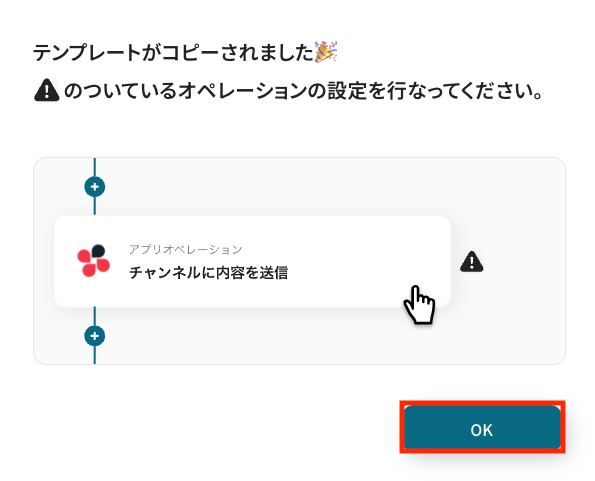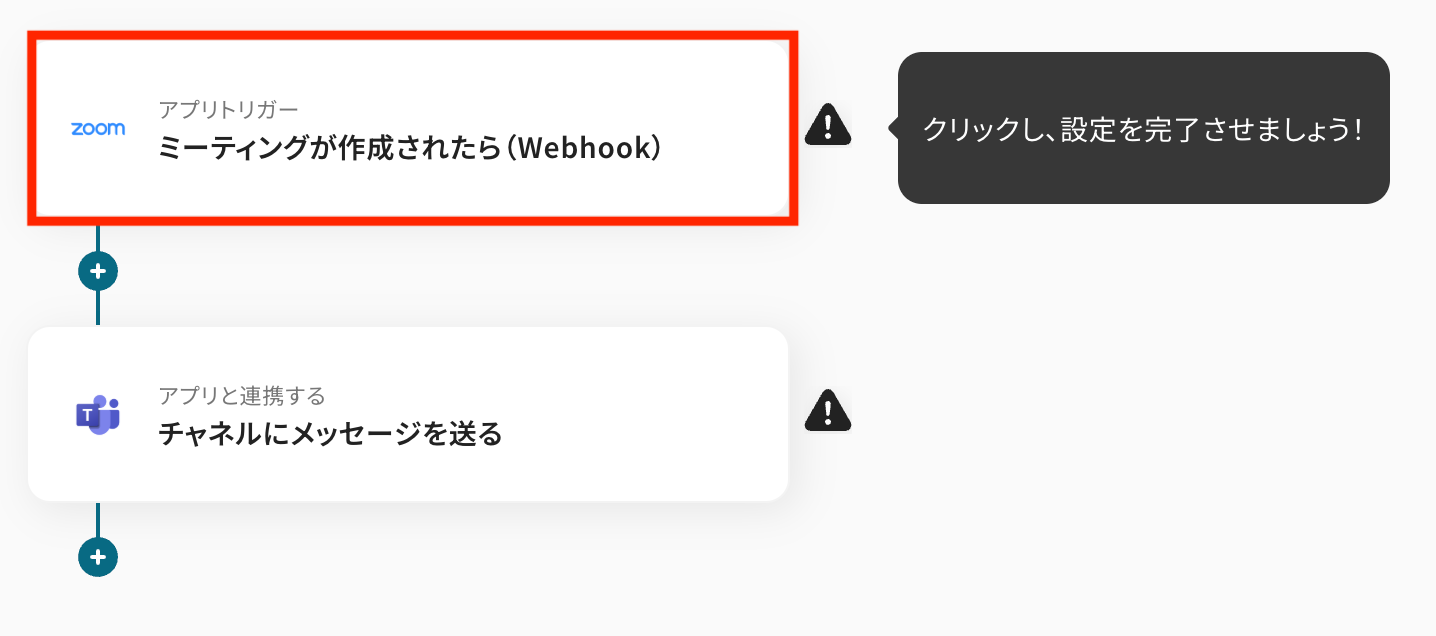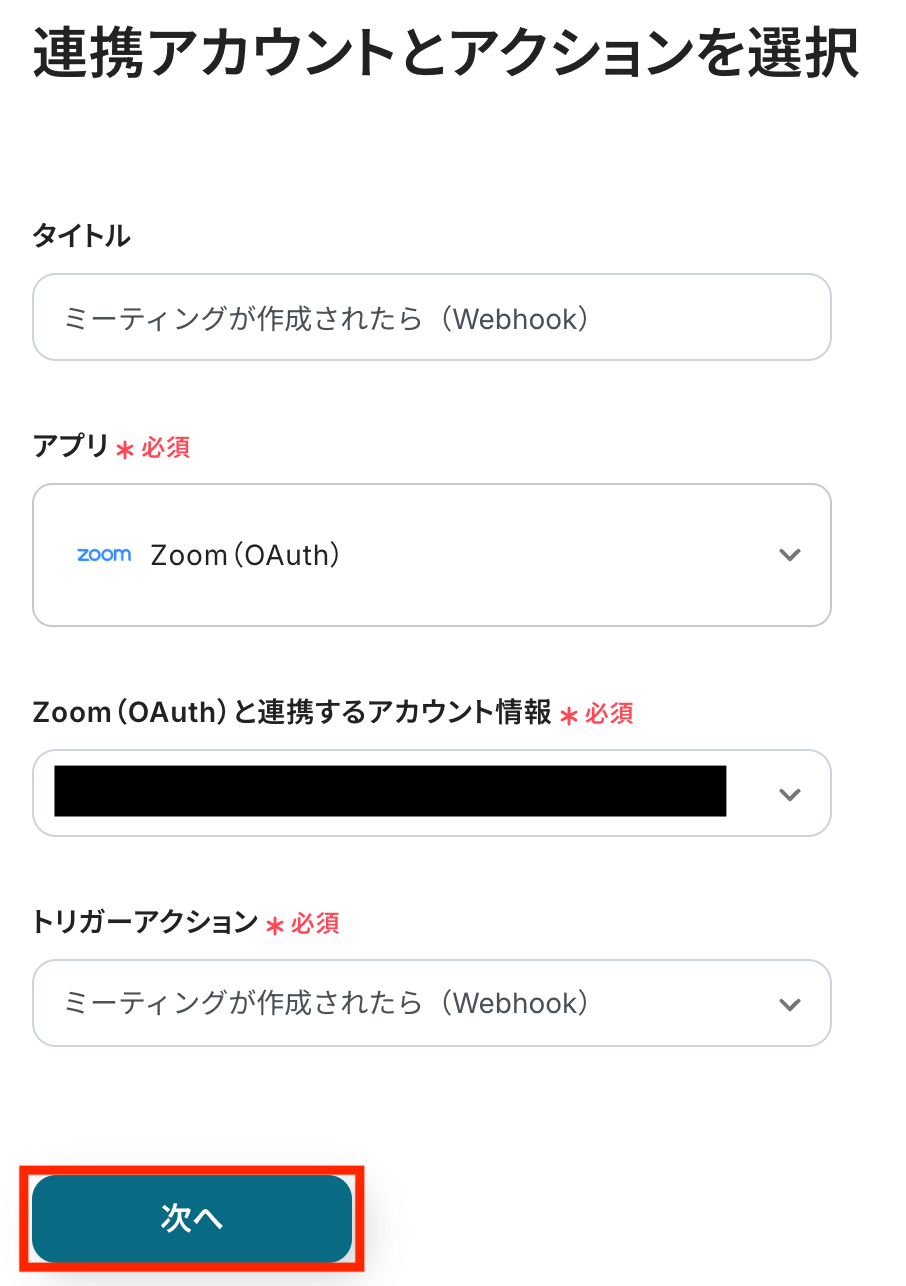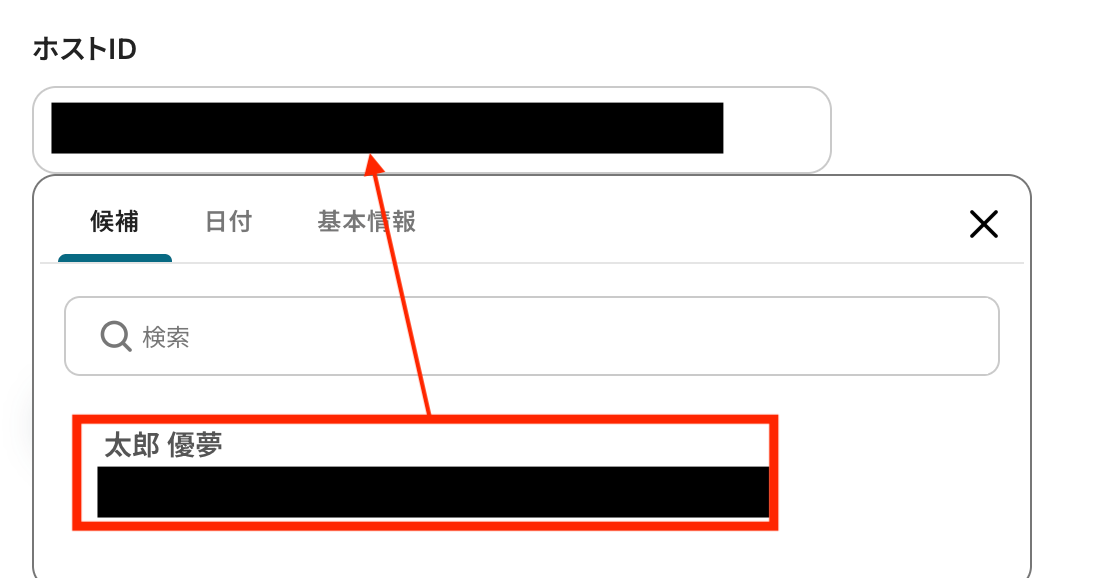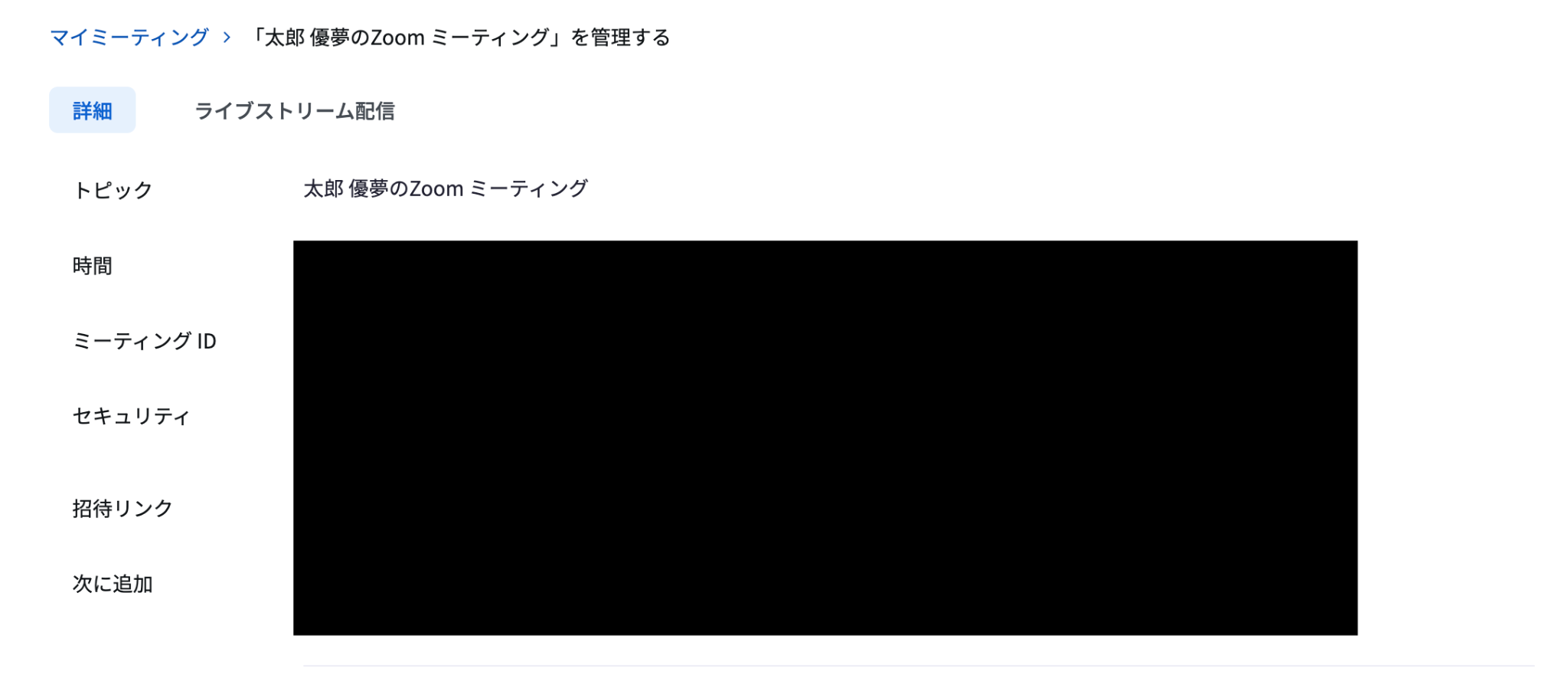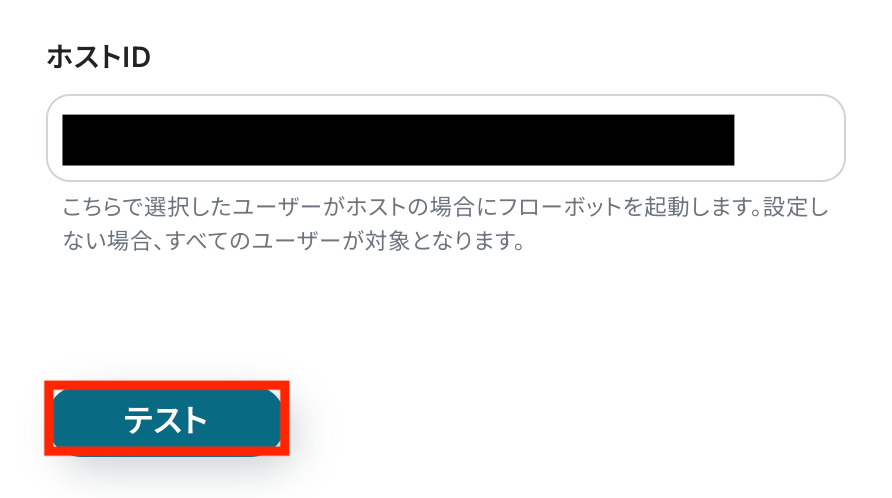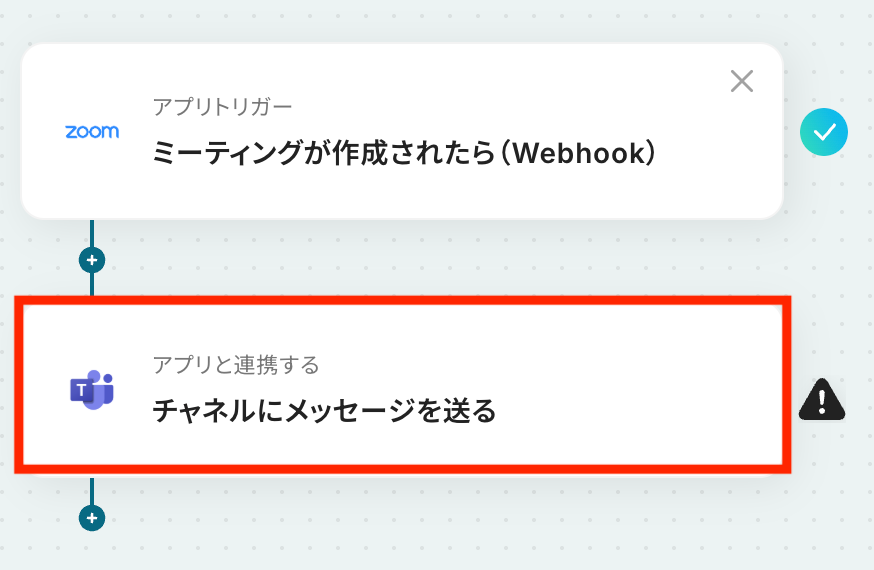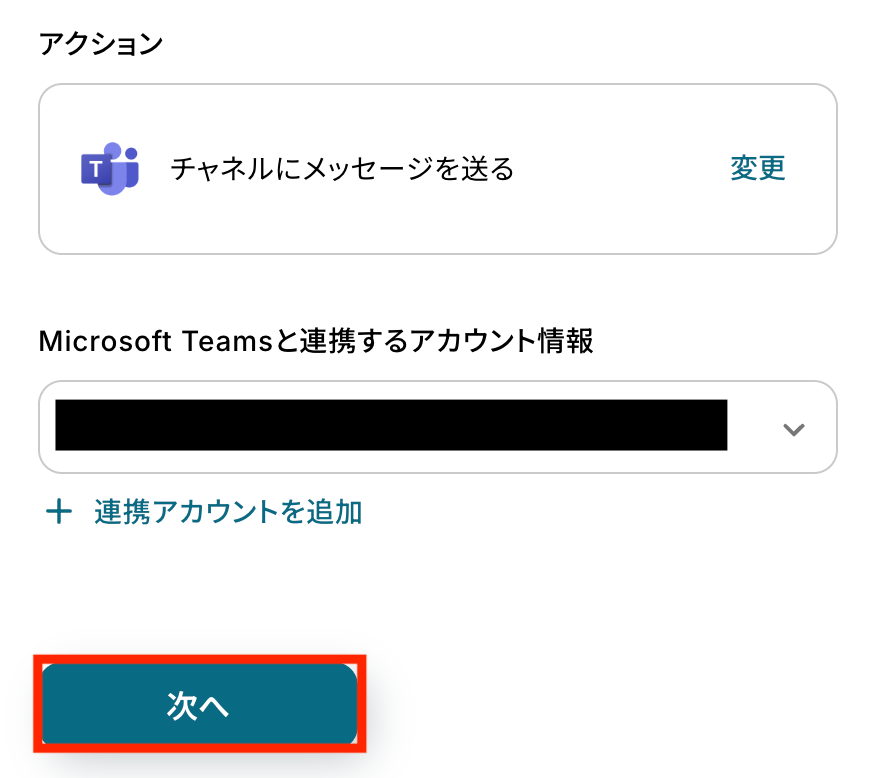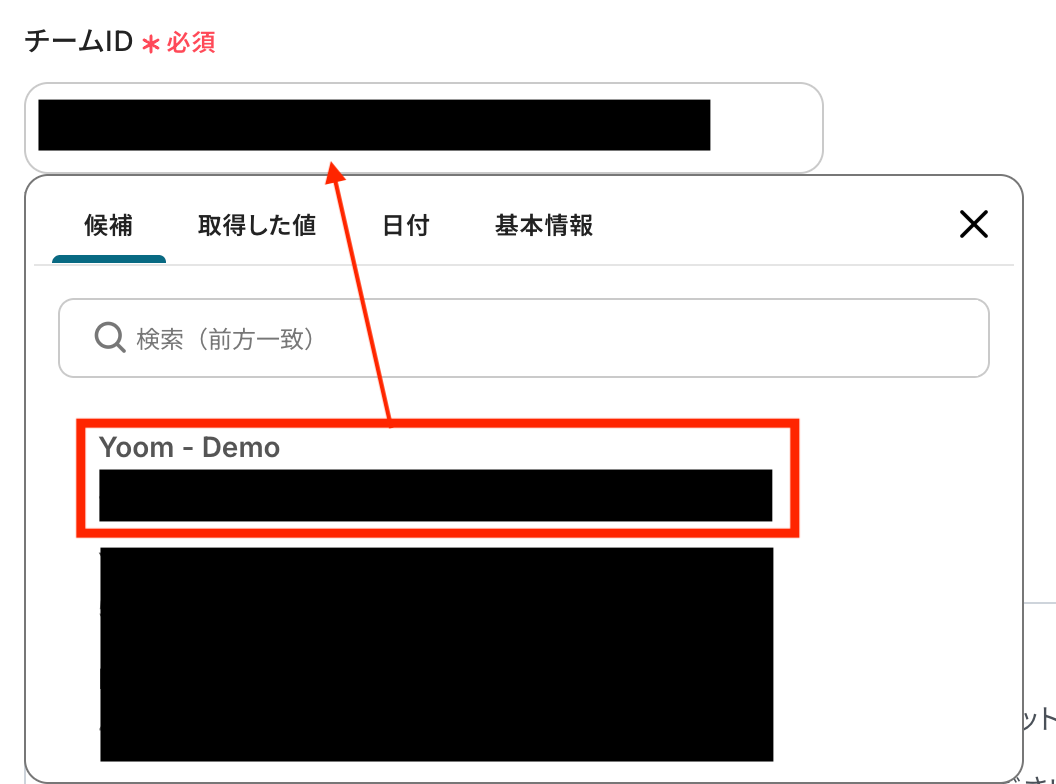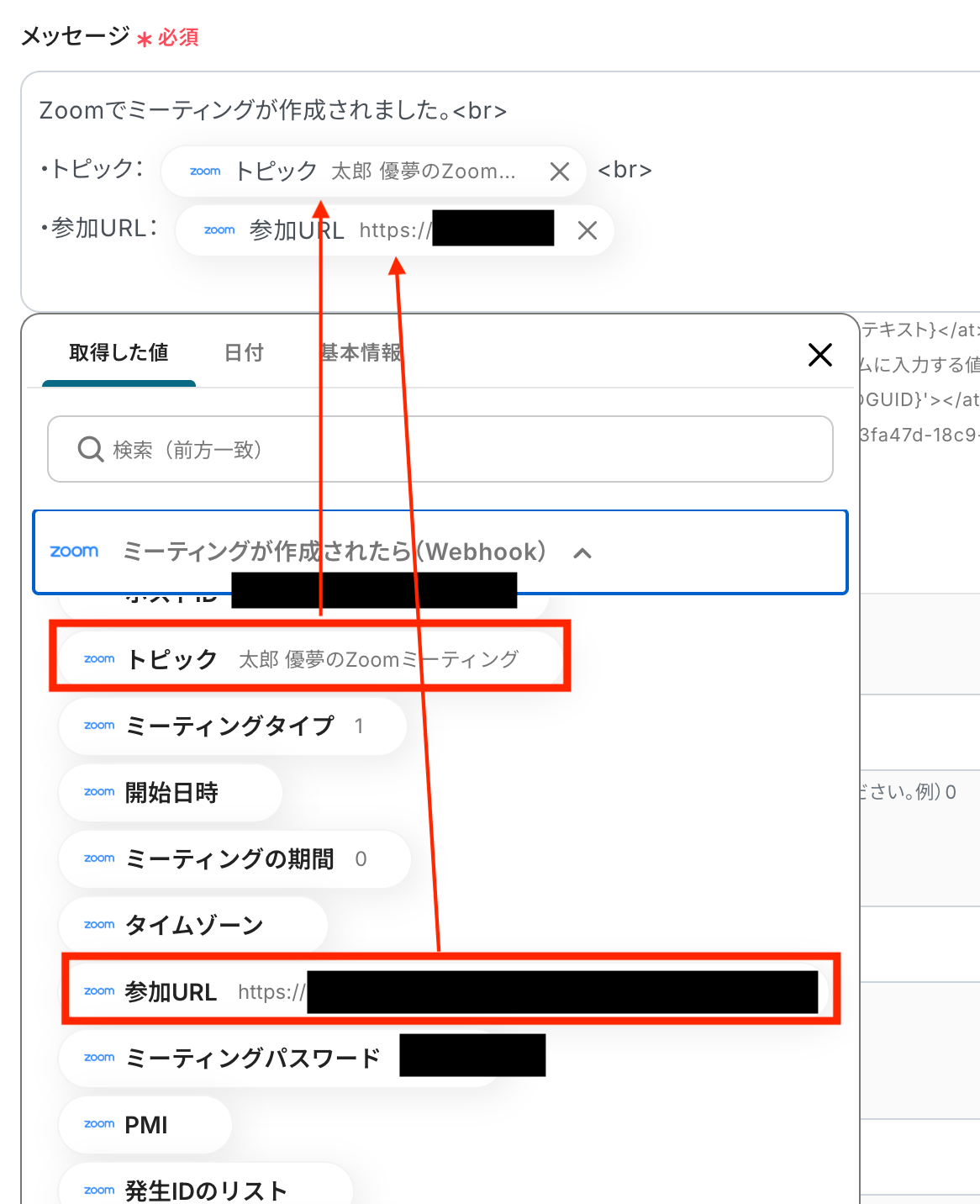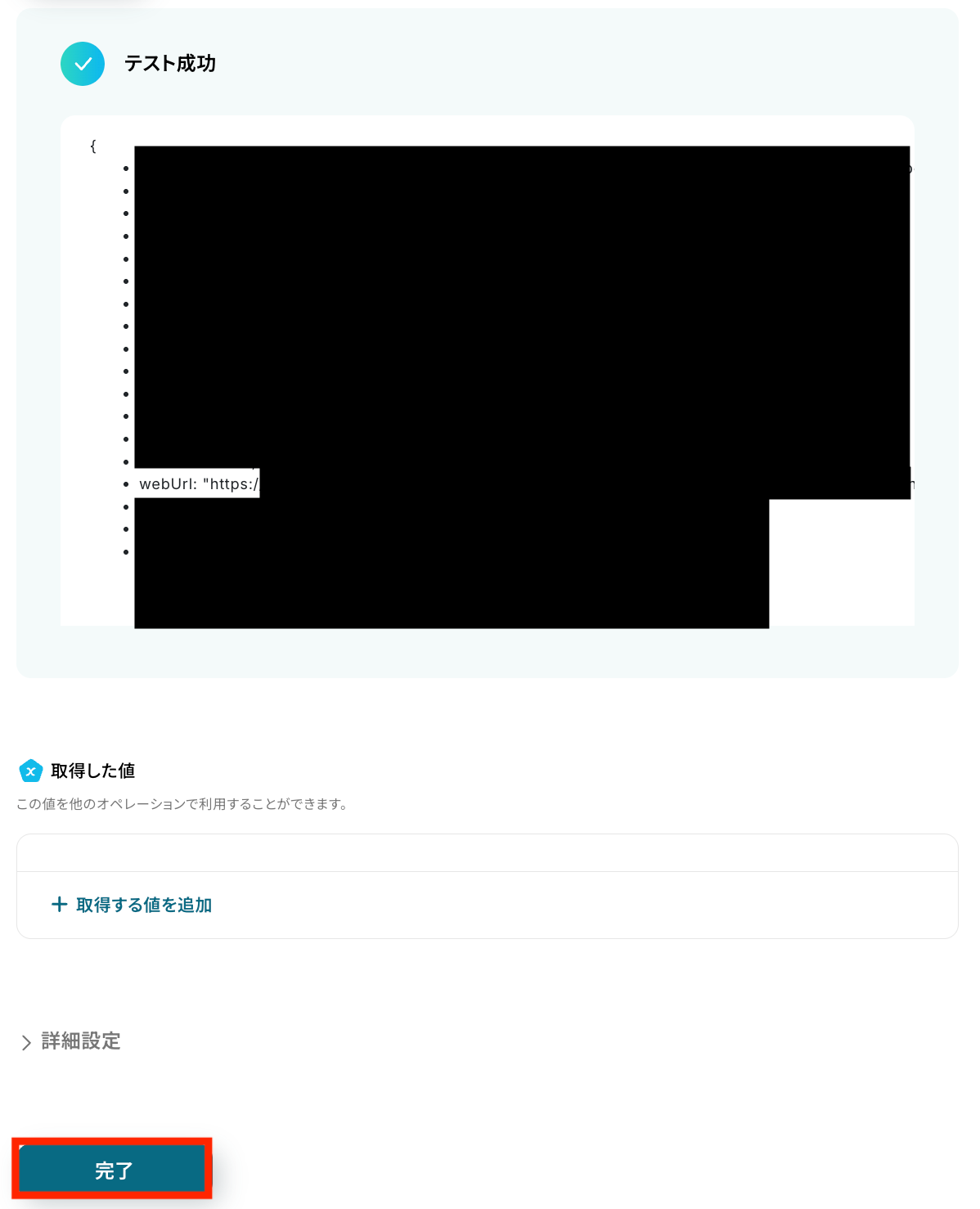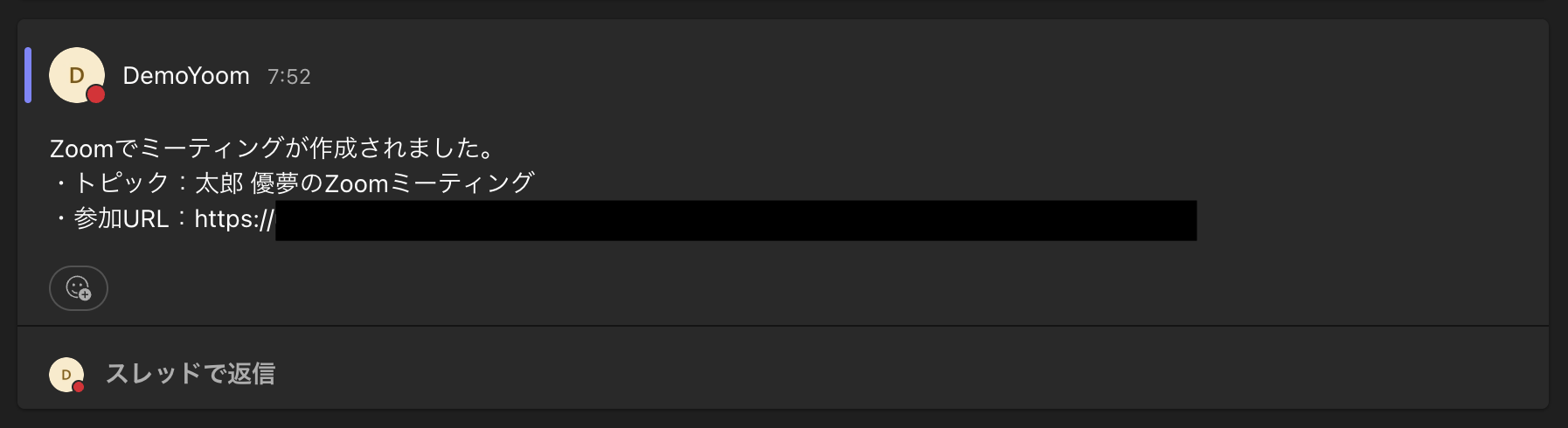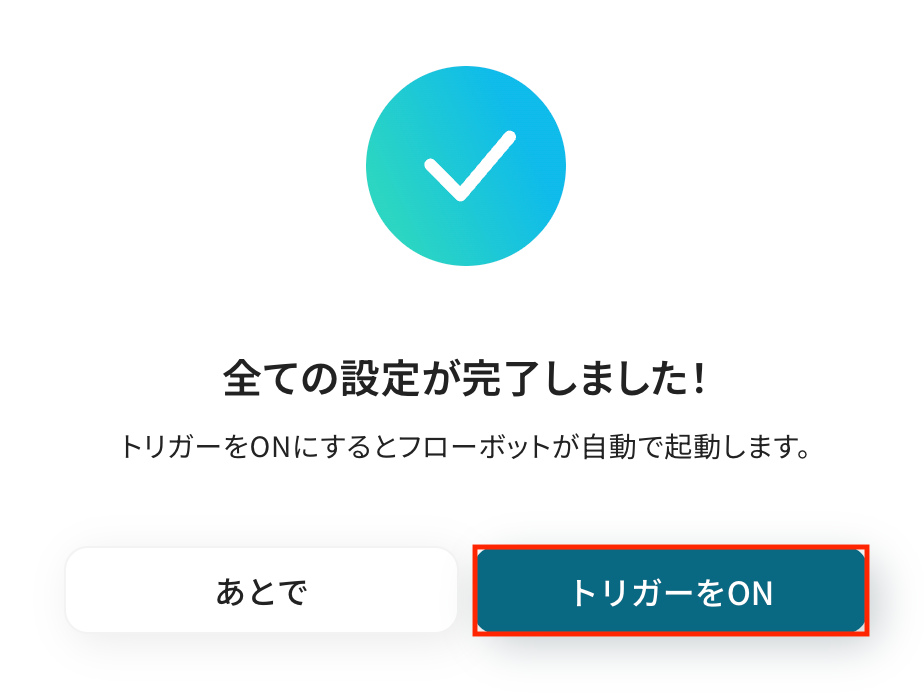Zoomでミーティングが作成されたら、Microsoft Teamsにメッセージを送信する
試してみる
■概要
Zoomで新しいミーティングを設定した後、関係部署やメンバーへMicrosoft Teamsで共有する作業を手間に感じていませんか。
また、手作業での連絡は、通知漏れや遅延のリスクも伴います。
このワークフローは、ZoomのWebhook機能を活用し、ミーティングが作成された際に自動でMicrosoft Teamsの指定チャネルへメッセージを送信します。
この連携により、手作業による通知業務から解放され、重要なミーティング情報を迅速かつ確実に共有できます。
■このテンプレートをおすすめする方
・Zoomで作成したミーティング情報を手作業でMicrosoft Teamsに共有している方
・ZoomのWebhookなどを活用して、手作業による連絡業務を自動化したいと考えている方
・ミーティング設定後の関係者への通知漏れや遅延を防ぎたいと考えているチームリーダーの方
■注意事項
・Zoom、Microsoft TeamsのそれぞれとYoomを連携してください。
・Zoomのプランによって利用できるアクションとそうでないアクションがあるため、ご注意ください。
・現時点では以下のアクションはZoomの有料プランのみ利用可能です。
・ミーティングが終了したら
・ミーティングのレコーディング情報を取得する(クラウド上に存在するレコーディングのみ取得可能なため)
・詳細は下記をご参照ください。
https://intercom.help/yoom/ja/articles/9550398
・Microsoft365(旧Office365)には、家庭向けプランと一般法人向けプラン(Microsoft365 Business)があり、一般法人向けプランに加入していない場合には認証に失敗する可能性があります。
「Zoomミーティングが作成されるたびに、手作業で通知している…」
このように、Zoomでのイベント発生に伴う手作業での情報連携に、手間や時間を取られていませんか?
もし、Zoomでミーティングの作成や参加者の登録といったイベントが発生した際に、その情報を自動でチャットツールなどに連携できる仕組みがあれば、こうした定型業務から解放され、より重要な業務に集中できる時間を生み出せるかもしれません。
今回紹介する自動化は、プログラミングの知識がなくても簡単に設定できます。
ぜひこの機会に導入して、日々の業務を効率化してみましょう。
とにかく早く試したい方へ
YoomにはZoomで発生したイベントをきっかけに様々な業務を自動化するテンプレートが用意されています。
「まずは試してみたい!」という方は、以下のバナーをクリックして自動化を体験してみましょう。
Zoomでミーティングが作成されたら、Microsoft Teamsにメッセージを送信する
試してみる
■概要
Zoomで新しいミーティングを設定した後、関係部署やメンバーへMicrosoft Teamsで共有する作業を手間に感じていませんか。
また、手作業での連絡は、通知漏れや遅延のリスクも伴います。
このワークフローは、ZoomのWebhook機能を活用し、ミーティングが作成された際に自動でMicrosoft Teamsの指定チャネルへメッセージを送信します。
この連携により、手作業による通知業務から解放され、重要なミーティング情報を迅速かつ確実に共有できます。
■このテンプレートをおすすめする方
・Zoomで作成したミーティング情報を手作業でMicrosoft Teamsに共有している方
・ZoomのWebhookなどを活用して、手作業による連絡業務を自動化したいと考えている方
・ミーティング設定後の関係者への通知漏れや遅延を防ぎたいと考えているチームリーダーの方
■注意事項
・Zoom、Microsoft TeamsのそれぞれとYoomを連携してください。
・Zoomのプランによって利用できるアクションとそうでないアクションがあるため、ご注意ください。
・現時点では以下のアクションはZoomの有料プランのみ利用可能です。
・ミーティングが終了したら
・ミーティングのレコーディング情報を取得する(クラウド上に存在するレコーディングのみ取得可能なため)
・詳細は下記をご参照ください。
https://intercom.help/yoom/ja/articles/9550398
・Microsoft365(旧Office365)には、家庭向けプランと一般法人向けプラン(Microsoft365 Business)があり、一般法人向けプランに加入していない場合には認証に失敗する可能性があります。
Zoomのミーティング作成をMicrosoft Teamsに自動通知するフローを作ってみよう
ここでは、Zoomでミーティングが作成された際に、その情報をMicrosoft Teamsに自動でメッセージ送信するフローを解説します。
この設定はYoomを使用してノーコードで行えます。まだYoomのアカウントをお持ちでない場合は、登録フォームからアカウントを発行しておきましょう。
※今回連携するアプリの公式サイト:Zoom/Microsoft Teams
[Yoomとは]
フローの作成方法
今回は大きく分けて以下のプロセスで作成します。
- ZoomとMicrosoft Teamsのマイアプリ連携
- テンプレートをコピー
- Zoomのトリガー設定とMicrosoft Teamsのアクション設定
- トリガーをONにし、フローが起動するかを確認
Zoomでミーティングが作成されたら、Microsoft Teamsにメッセージを送信する
試してみる
■概要
Zoomで新しいミーティングを設定した後、関係部署やメンバーへMicrosoft Teamsで共有する作業を手間に感じていませんか。
また、手作業での連絡は、通知漏れや遅延のリスクも伴います。
このワークフローは、ZoomのWebhook機能を活用し、ミーティングが作成された際に自動でMicrosoft Teamsの指定チャネルへメッセージを送信します。
この連携により、手作業による通知業務から解放され、重要なミーティング情報を迅速かつ確実に共有できます。
■このテンプレートをおすすめする方
・Zoomで作成したミーティング情報を手作業でMicrosoft Teamsに共有している方
・ZoomのWebhookなどを活用して、手作業による連絡業務を自動化したいと考えている方
・ミーティング設定後の関係者への通知漏れや遅延を防ぎたいと考えているチームリーダーの方
■注意事項
・Zoom、Microsoft TeamsのそれぞれとYoomを連携してください。
・Zoomのプランによって利用できるアクションとそうでないアクションがあるため、ご注意ください。
・現時点では以下のアクションはZoomの有料プランのみ利用可能です。
・ミーティングが終了したら
・ミーティングのレコーディング情報を取得する(クラウド上に存在するレコーディングのみ取得可能なため)
・詳細は下記をご参照ください。
https://intercom.help/yoom/ja/articles/9550398
・Microsoft365(旧Office365)には、家庭向けプランと一般法人向けプラン(Microsoft365 Business)があり、一般法人向けプランに加入していない場合には認証に失敗する可能性があります。
ステップ1:マイアプリ連携と準備
まず、Yoomとそれぞれのアプリを連携して操作が行えるようにしていきます。
Zoom
以下の手順をご参照ください。
※Zoomのプランによって利用できるアクションとそうでないアクションがあるため、ご注意ください。
現時点では以下のアクションはZoomの有料プランのみ利用可能です。
- ミーティングが終了したら
- ミーティングのレコーディング情報を取得する(クラウド上に存在するレコーディングのみ取得可能なため)
詳細は下記をご参照ください。
Microsoft Teams
以下の手順をご参照ください。
※Microsoft365(旧Office365)には、家庭向けプランと一般法人向けプラン(Microsoft365 Business)があり、一般法人向けプランに加入していない場合には認証に失敗する可能性があります。
ステップ2:テンプレートのコピー
ここからはフローを作っていきます。
テンプレートページを開き、『このテンプレートを試してみる』をクリックしましょう。
Zoomでミーティングが作成されたら、Microsoft Teamsにメッセージを送信する
試してみる
■概要
Zoomで新しいミーティングを設定した後、関係部署やメンバーへMicrosoft Teamsで共有する作業を手間に感じていませんか。
また、手作業での連絡は、通知漏れや遅延のリスクも伴います。
このワークフローは、ZoomのWebhook機能を活用し、ミーティングが作成された際に自動でMicrosoft Teamsの指定チャネルへメッセージを送信します。
この連携により、手作業による通知業務から解放され、重要なミーティング情報を迅速かつ確実に共有できます。
■このテンプレートをおすすめする方
・Zoomで作成したミーティング情報を手作業でMicrosoft Teamsに共有している方
・ZoomのWebhookなどを活用して、手作業による連絡業務を自動化したいと考えている方
・ミーティング設定後の関係者への通知漏れや遅延を防ぎたいと考えているチームリーダーの方
■注意事項
・Zoom、Microsoft TeamsのそれぞれとYoomを連携してください。
・Zoomのプランによって利用できるアクションとそうでないアクションがあるため、ご注意ください。
・現時点では以下のアクションはZoomの有料プランのみ利用可能です。
・ミーティングが終了したら
・ミーティングのレコーディング情報を取得する(クラウド上に存在するレコーディングのみ取得可能なため)
・詳細は下記をご参照ください。
https://intercom.help/yoom/ja/articles/9550398
・Microsoft365(旧Office365)には、家庭向けプランと一般法人向けプラン(Microsoft365 Business)があり、一般法人向けプランに加入していない場合には認証に失敗する可能性があります。
以下の表示が出たら、テンプレートのコピーが成功です。
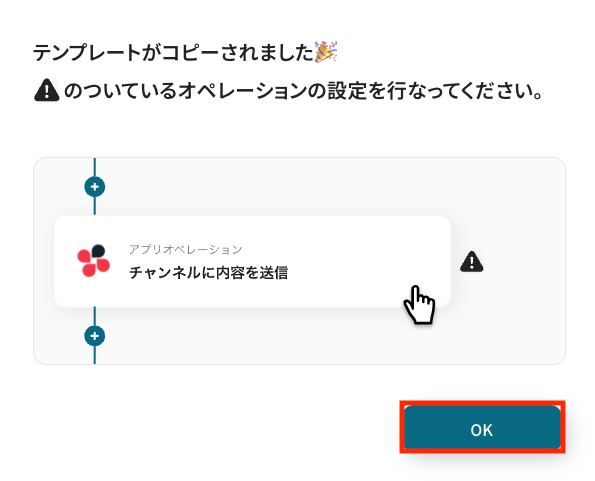
コピーしたテンプレートはマイプロジェクトに格納されます。
ステップ3:Zoomのトリガーを設定する
Zoomでミーティングが作成されたときに動くトリガーを設定します。
「ミーティングが作成されたら(Webhook)」をクリックします。
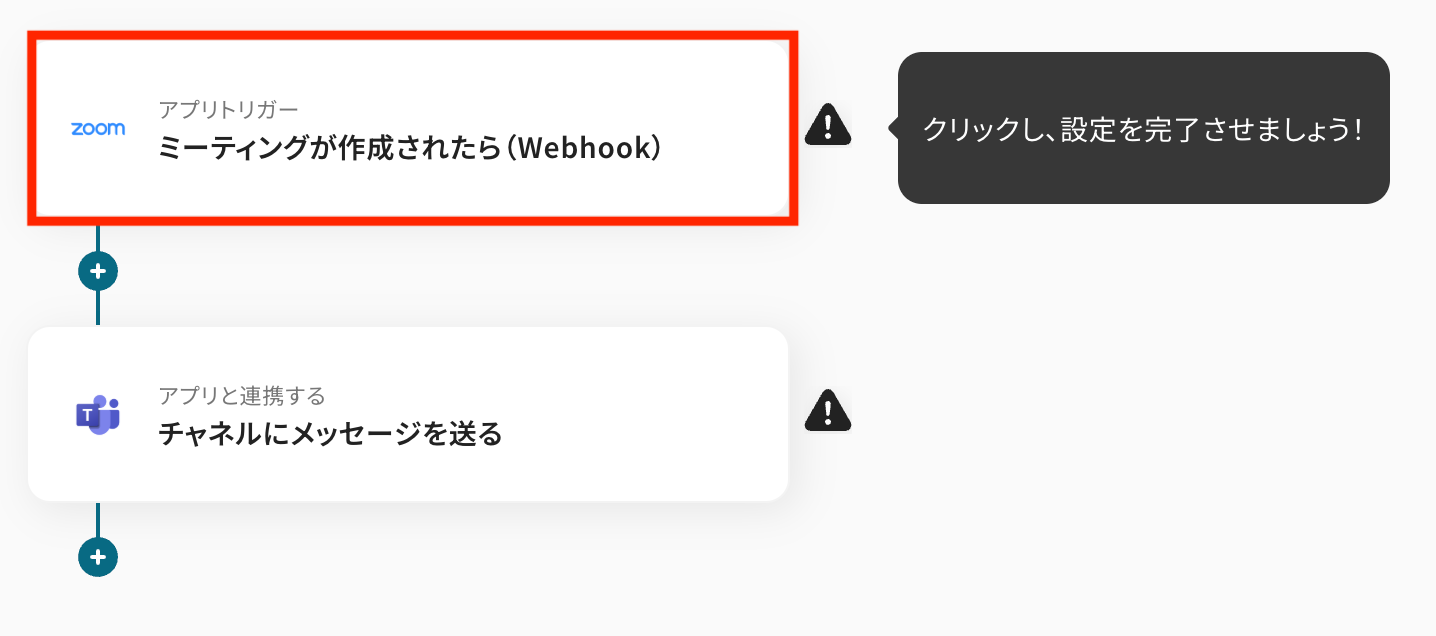
連携アカウントとアクションの画面が開きます。
Zoom(OAuth)を選び、アカウント情報とトリガーアクションを確認します。
そのまま「次へ」をクリックします。
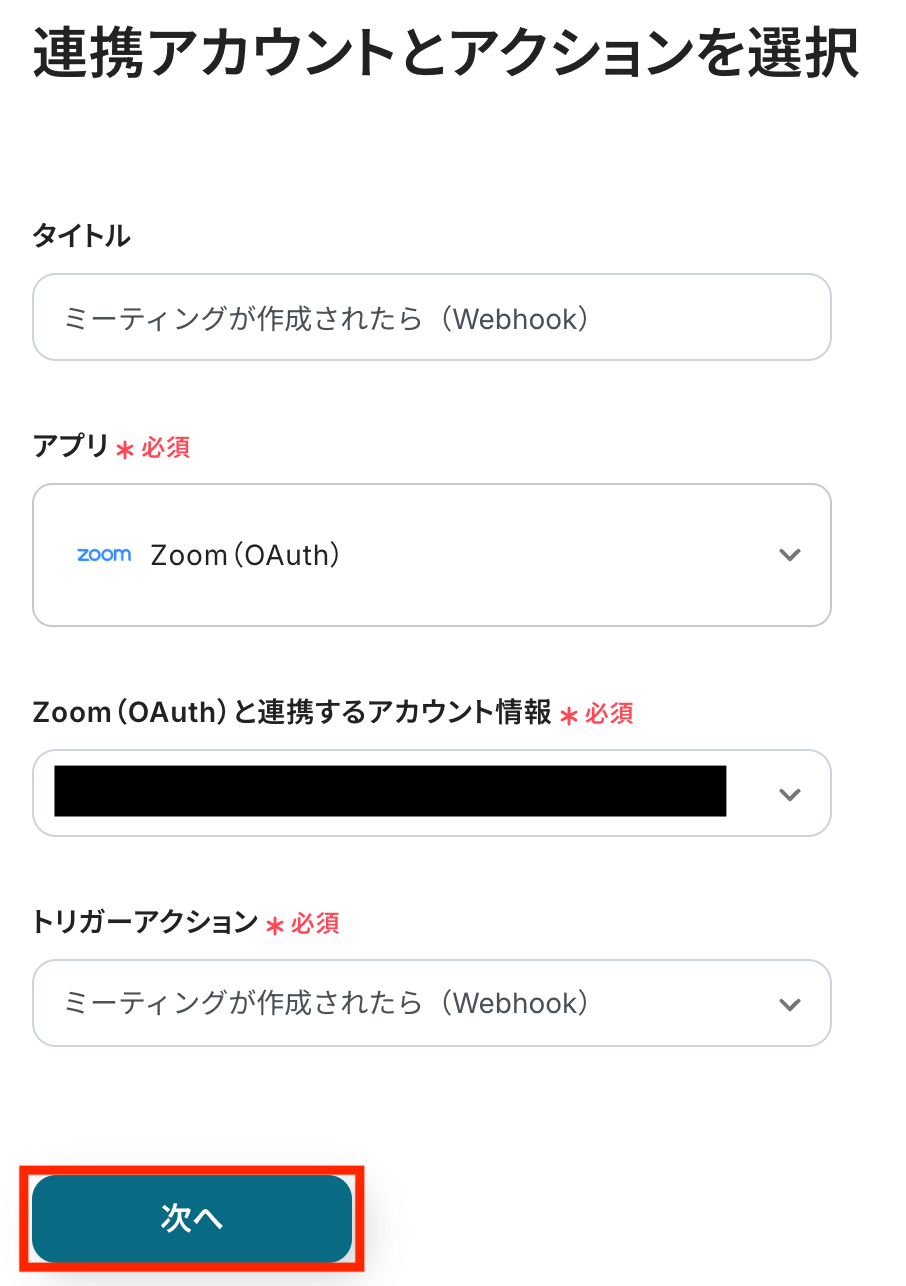
ホストID欄に対象のユーザーを選びます。
候補一覧から該当ユーザーをクリックします。
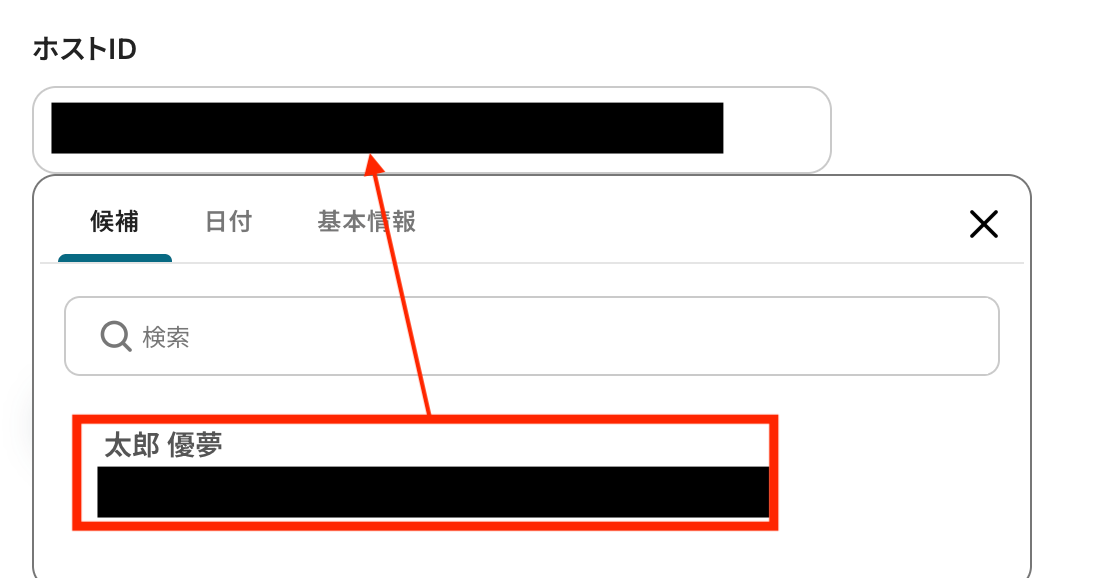
ここでZoomにて、ミーティングを作成しておきます。
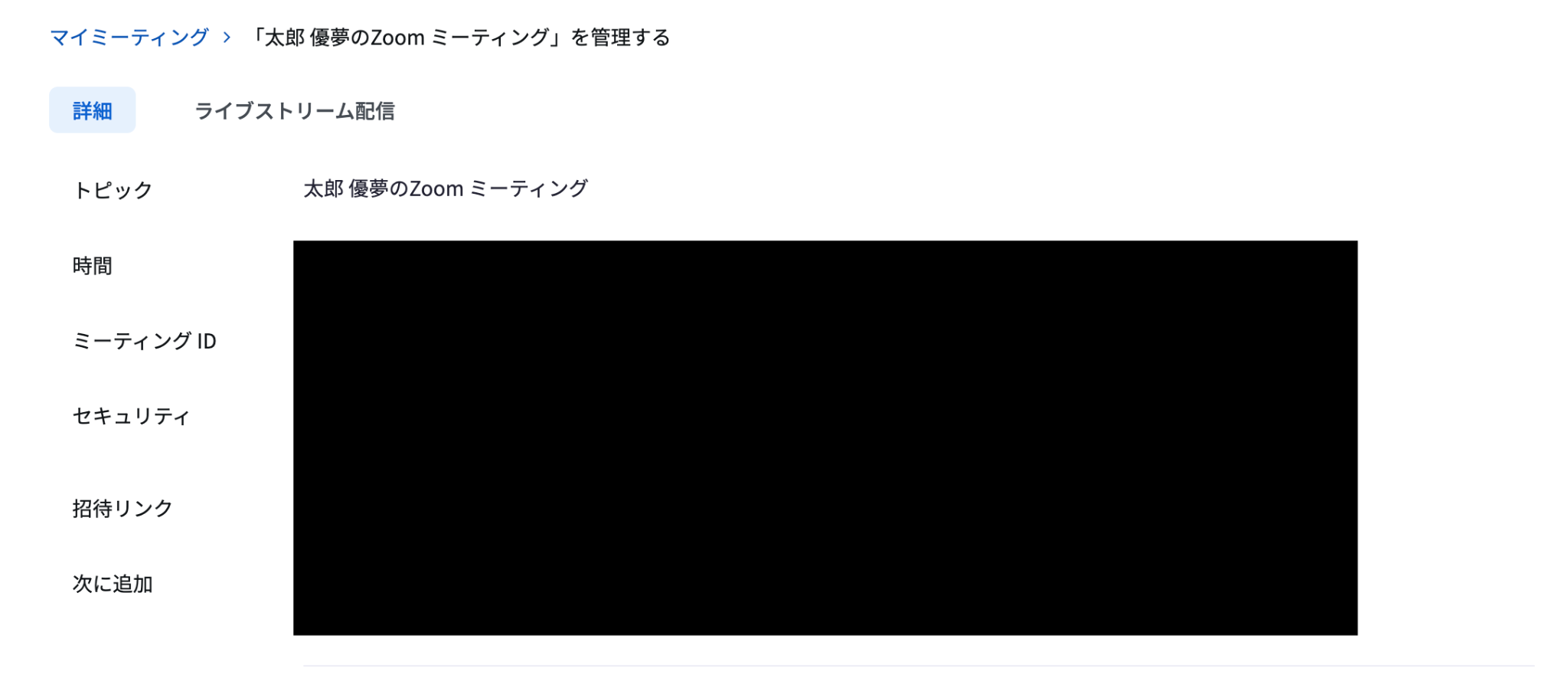
選択したら、「テスト」をクリックして接続が正しく動くか確認します。
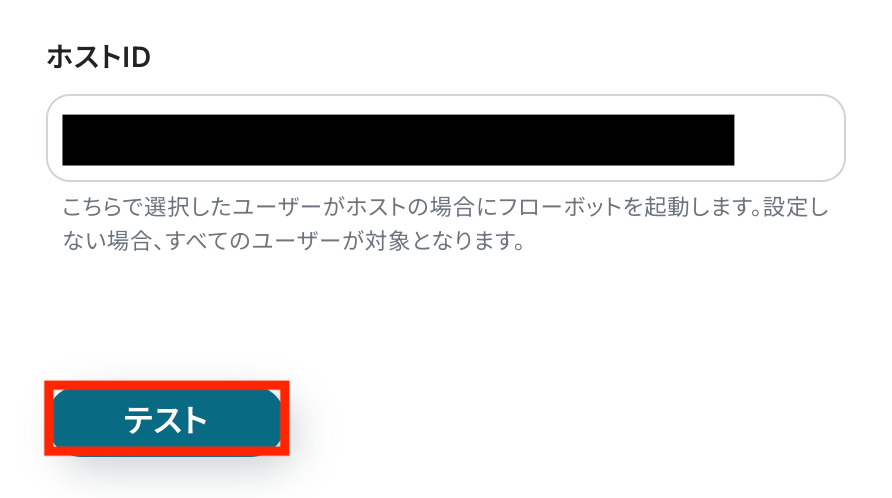
テスト成功と表示されたら、データが正しく取得できているか確認します。
内容に問題がなければ「完了」をクリックします。
これでZoomのトリガー設定が完了です!
※取得した値とは?
トリガーやオペレーション設定時に、「テスト」を実行して取得した値のことを指します。
後続のオペレーション設定時の値として利用でき、フローボットを起動する度に変動した値となります。

ステップ4:Microsoft Teamsへのメッセージ送信を設定する
Zoomで作成されたミーティング情報をMicrosoft Teamsに自動で送るように設定します。
「チャネルにメッセージを送る」をクリックします。
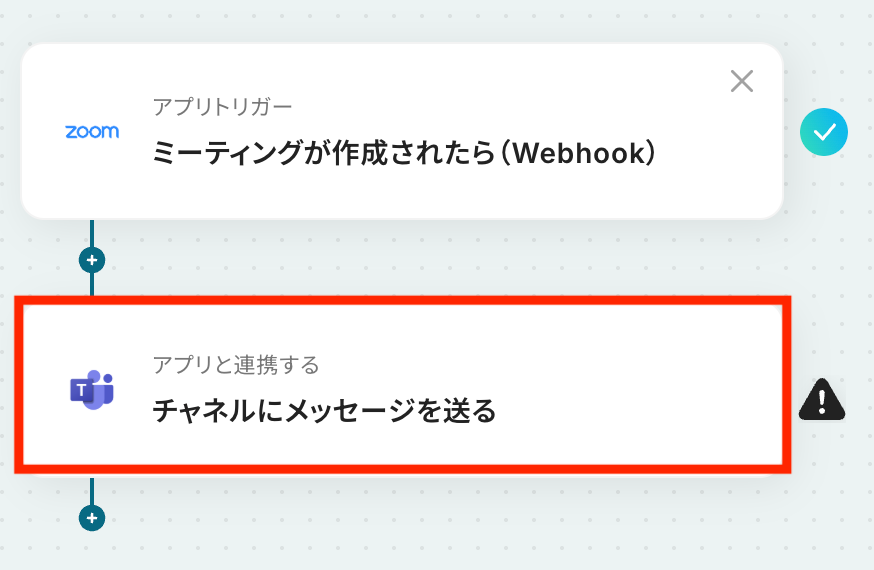
タイトルと連携するアカウント情報を設定し、アクションはテンプレート通りのまま「次へ」をクリックして進んでください。
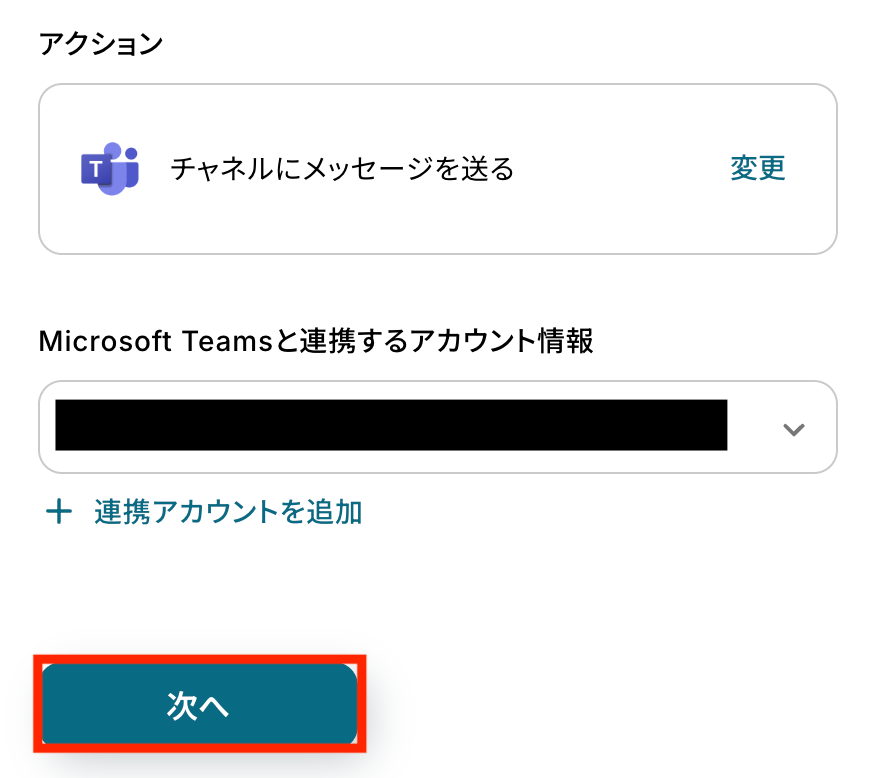
チームID欄で対象のチームを選びます。
候補一覧から該当チームをクリックします。
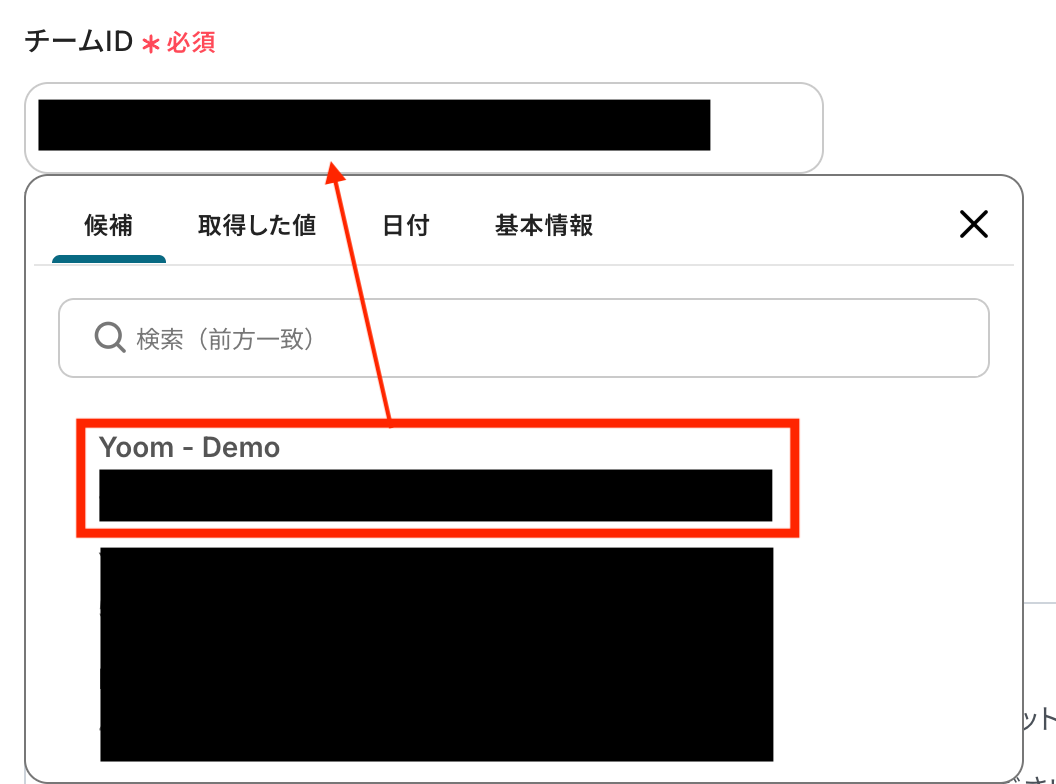
続いて、チャネルID欄で送信先のチャネルを選びます。
候補一覧から該当チャネルをクリックします。

メッセージ欄に送信内容を設定します。
Zoomから取得した「トピック」と「参加URL」をメッセージに差し込みます。
取得した値を利用することで、トリガーが起動するたびに最新の値を自動で引用できます。
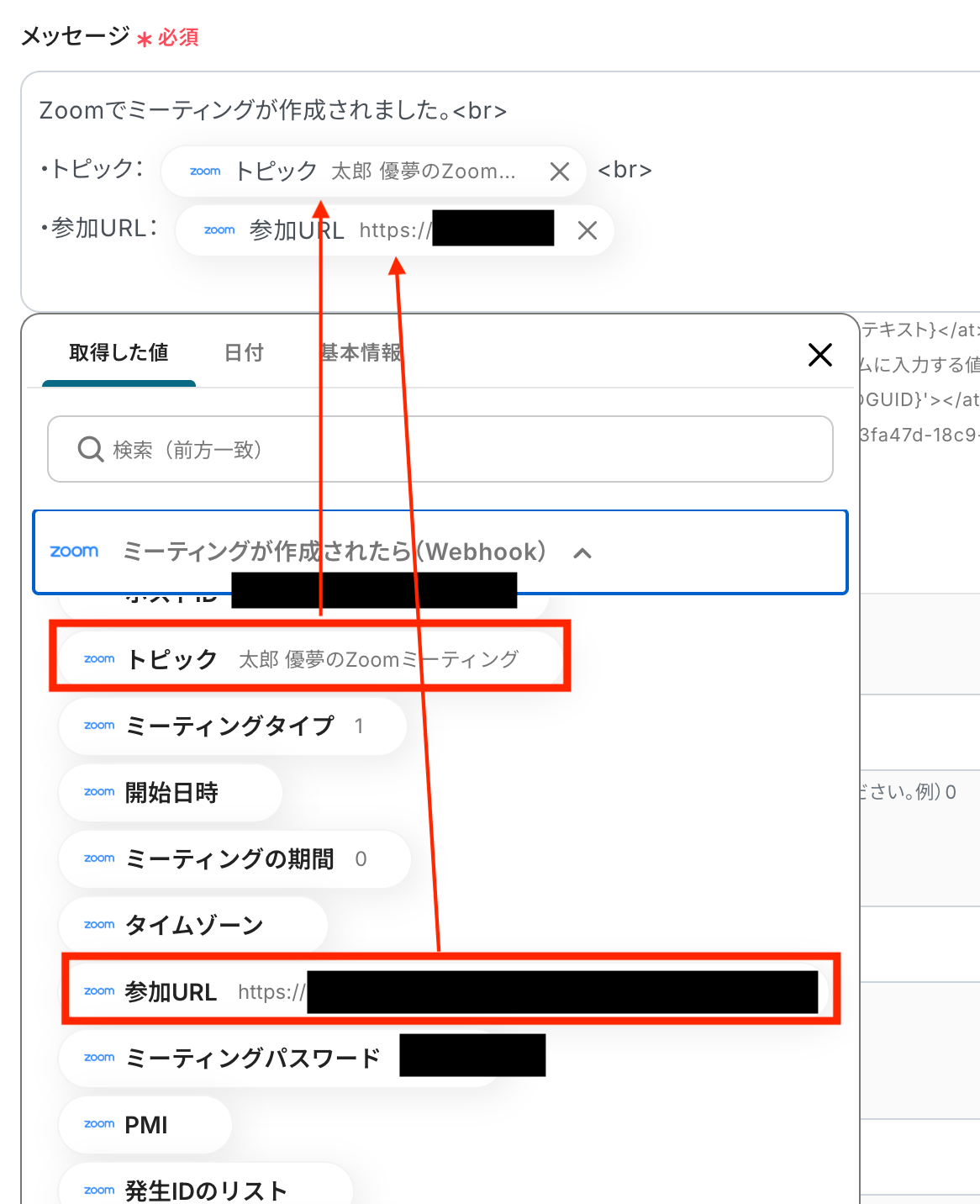
設定が終わったらテストを実行します。
テスト成功が表示され、正しく動作していることを確認します。
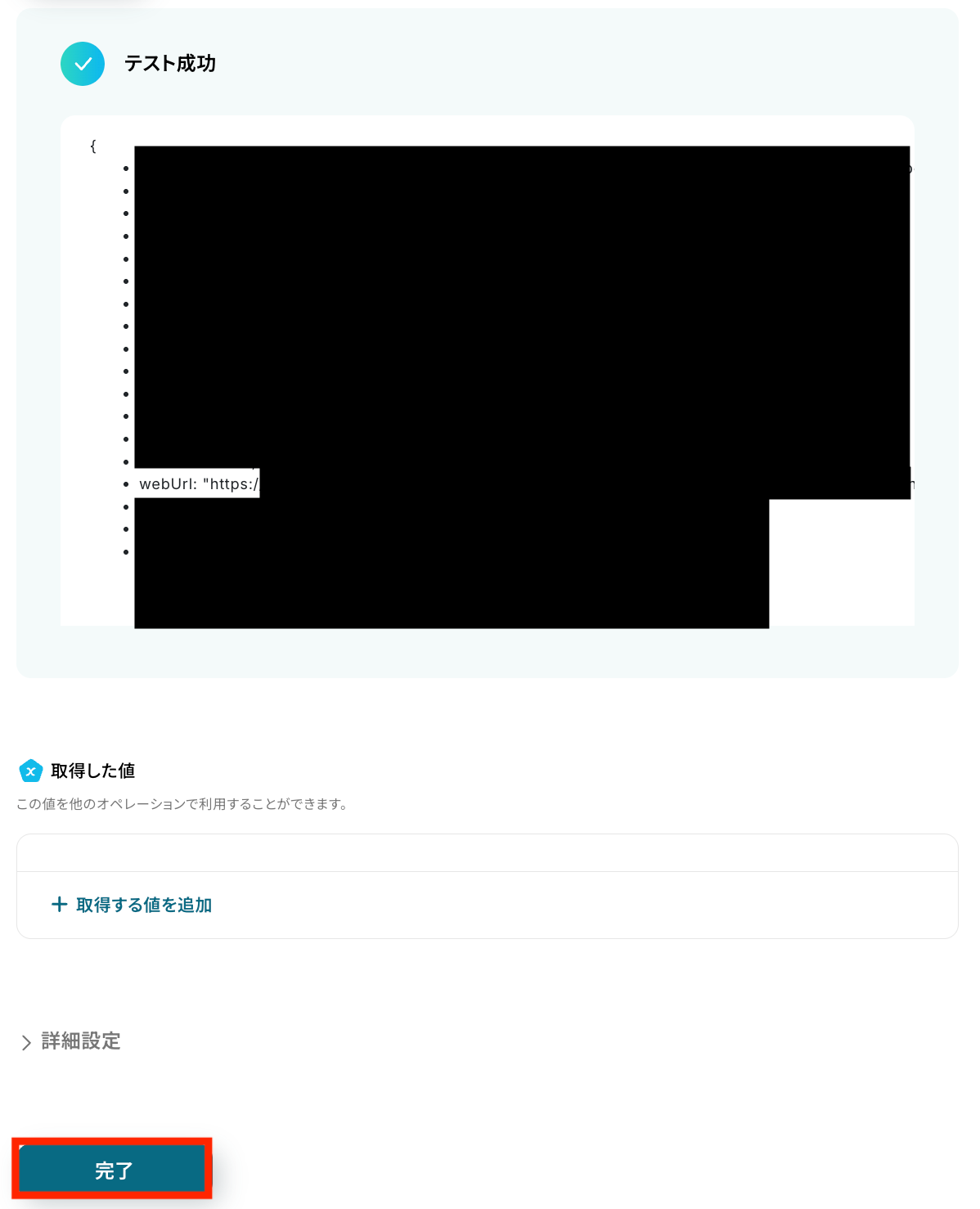
TeamsにZoomミーティング作成の通知が届いたら成功です!
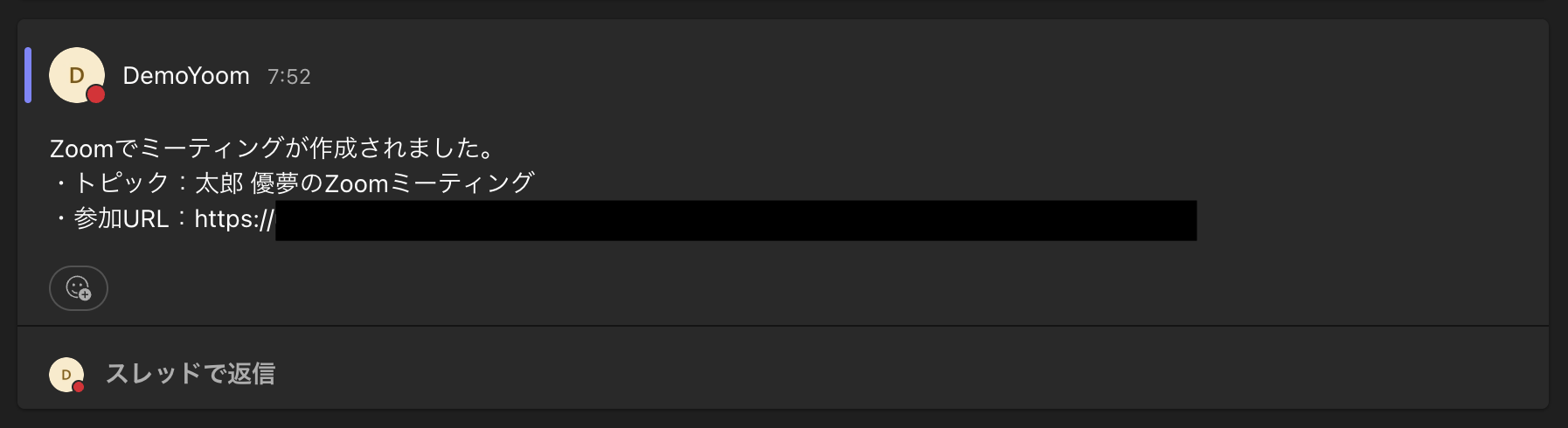
これでZoomでミーティングが作成されたとき、自動的にTeamsへ通知が送られるようになります!
ステップ5:トリガーをONにして起動準備完了
設定が完了すると以下のようなメニューが表示されるので、トリガーをONにします。
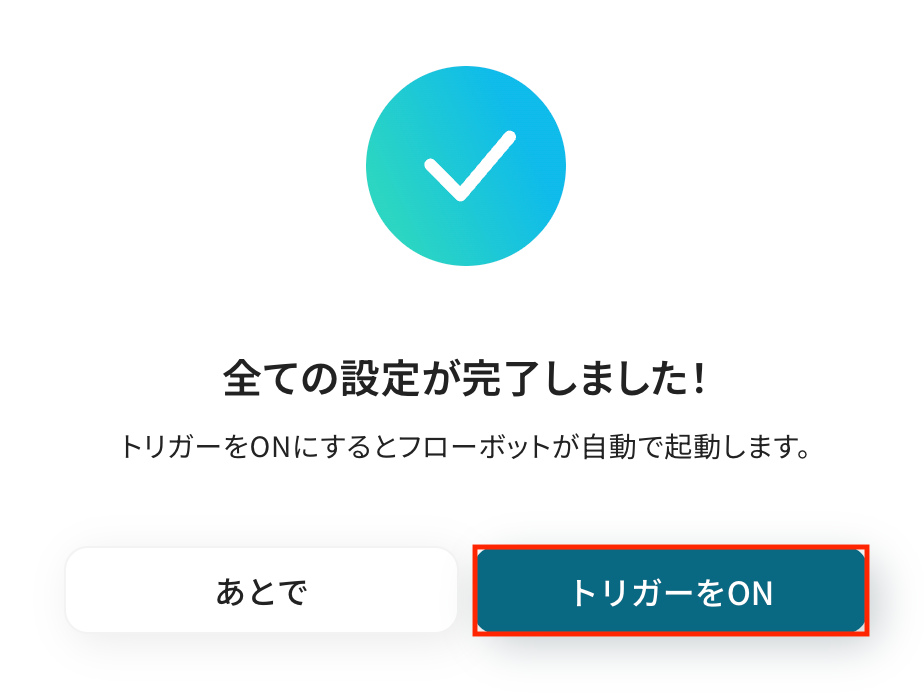
これですべての設定が完了したので、動作確認をしてみましょう。
以上がZoomのミーティング作成をMicrosoft Teamsに自動通知するフローを作ってみようでした。
Zoomを使った自動化例
チャットツールやメールへ通知したり、ドキュメントツールへページを自動作成します。会議終了後は文字起こしをドキュメントシステムに保存し、録画リンクをカレンダーへ自動追記します。
また、顧客管理システムやフォームからの情報をトリガーにWeb会議を自動作成し、メールで会議情報を自動送信します。
手動での設定や転記がなくなり、業務効率が向上するでしょう。
Googleカレンダーで予定が作成されたら、Zoomで会議を自動作成して予定に会議URLを追加する
試してみる
■概要
「Googleカレンダーで予定が作成されたら、Zoomで会議を自動作成して予定に会議URLを追加する」フローは、会議の設定を効率化する業務ワークフローです。
リモートワークが増える中、素早く確実にZoomミーティング情報を共有することは重要です。
このワークフローを活用すれば、Googleカレンダーにイベントを追加するだけで自動的にZoomミーティングが作成され参加リンクがイベント詳細に追記されます。
これにより手動での設定作業を省きミーティングの準備をスムーズに行えます。
■このテンプレートをおすすめする方
・Googleカレンダーを頻繁に利用し、Zoomミーティングを多用するビジネスユーザー
・繰り返しの会議設定作業を自動化して業務効率を上げたいと考えているチームリーダー
・リモートワーク環境でのミーティング運営を円滑に進めたいと考えている企業のIT担当者
■注意事項
・Googleカレンダー、ZoomのそれぞれとYoomを連携してください。
Googleカレンダーで特定の条件に合う予定が作成されたら、Zoomミーティングを作成する
試してみる
■概要
「Googleカレンダーで特定の条件に合う予定が作成されたら、Zoomミーティングを作成する」ワークフローを利用すると、Googleカレンダー上の予定にもとづいてZoomミーティングを簡単に作成できます。
これにより、ミーティングの設定と管理が効率的になります。
■このテンプレートをおすすめする方
・Googleカレンダーを活用して予定管理を行っている方
・Googleカレンダーで特定の条件に合う予定を作成する際、手動でのZoomミーティング設定に手間を感じている方
・スピーディにオンラインミーティングの設定を完了させたいと考えている方
・リモートワークを行い、頻繁にオンラインミーティングを必要とする方
・自動化ツールを活用して日々の業務を効率化したい方
・日時の調整や予定の作成を迅速に行いたいと考えている方
■注意事項
・GoogleカレンダーとZoomのそれぞれとYoomを連携してください。
・トリガーは5分、10分、15分、30分、60分の間隔で起動間隔を選択できます。
・プランによって最短の起動間隔が異なりますので、ご注意ください。
・分岐はミニプラン以上のプランでご利用いただける機能(オペレーション)となっております。フリープランの場合は設定しているフローボットのオペレーションはエラーとなりますので、ご注意ください。
・ミニプランなどの有料プランは、2週間の無料トライアルを行うことが可能です。無料トライアル中には制限対象のアプリや機能(オペレーション)を使用することができます。
Googleフォームから回答が送信されたら、Zoomに毎日の定期ミーティングを作成し、通知する
試してみる
■概要
「Googleフォームから回答が送信されたら、Zoomに毎日の定期ミーティングを作成し、通知する」フローは、ZoomのAPIを活用してGoogleフォームの結果をトリガーにミーティング作成を自動化。
手動で行う会議設定の手間を省きます。
■このテンプレートをおすすめする方
・Googleフォームで日々の出欠や参加希望を集めている方
・ZoomのAPIを使った自動会議設定に興味がある方
・毎朝の定例ミーティング手配に手間を感じている方
・参加者への通知を漏れなく行いたいチームリーダーの方
・業務ワークフローでミーティング運営をスマートにしたい方
・YoomでAPI連携の自動化を始めたい方
・リマインダーもセットで自動化したい方
■注意事項
・Googleフォーム、ZoomのそれぞれとYoomを連携してください。
・Googleフォームをトリガーとして使用した際の回答内容を取得する方法は下記を参照ください。
https://intercom.help/yoom/ja/articles/6807133
・トリガーは5分、10分、15分、30分、60分の間隔で起動間隔を選択できます。
・プランによって最短の起動間隔が異なりますので、ご注意ください。
・Zoomのプランによって利用できるアクションとそうでないアクションがあるため、ご注意ください。
・現時点では以下のアクションはZoomの有料プランのみ利用可能です。
・ミーティングが終了したら
・ミーティングのレコーディング情報を取得する(クラウド上に存在するレコーディングのみ取得可能なため)
・詳細は下記をご参照ください。
https://intercom.help/yoom/ja/articles/9550398
HubSpotで新規取引が作成されたら、Zoomにミーティングを作成する
試してみる
■概要
HubSpotで新規取引が作成された後、手作業でZoomの商談設定を行っていませんか。この作業は、件数が増えるにつれて担当者の負担となり、設定ミスや対応漏れの原因にもなりかねません。このワークフローは、HubSpotとZoomを連携させることで、取引作成からミーティング設定までを自動化し、こうした課題を解消します。手作業による非効率な業務をなくし、スムーズな商談設定を実現しましょう。
■このテンプレートをおすすめする方
・HubSpotでの取引管理とZoomでの商談設定を手作業で行っている営業担当者の方
・ZoomとHubSpotの連携を通じて、営業活動をより効率的に自動化したいと考えている方
・新規商談の機会を逃さず、迅速な顧客対応を実現したいセールスチームのリーダーの方
■注意事項
・HubSpot、ZoomのそれぞれとYoomを連携してください。
・トリガーは5分、10分、15分、30分、60分の間隔で起動間隔を選択できます。
・プランによって最短の起動間隔が異なりますので、ご注意ください。
Zoomでミーティングが作成されたら、Confluenceにページを作成する
試してみる
■概要
Zoomでオンラインミーティングを設定するたびに、議事録用のページをConfluenceで都度作成する作業は手間がかかるものです。また、手作業によるページの作成漏れや、会議情報の転記ミスが発生する可能性もあります。このワークフローを活用すれば、Zoomでミーティングが作成されると自動でConfluenceに議事録ページが作成されるため、こうしたConfluenceとZoomの連携に関する課題を解消し、業務を効率化できます。
■このテンプレートをおすすめする方
・Zoomでのミーティングが多く、Confluenceで議事録を管理している担当者の方
・ConfluenceとZoomを活用した、チーム内の情報共有をより円滑にしたいと考えている方
・ミーティング設定から議事録ページの作成といった一連の定型業務を自動化したい方
■注意事項
・ZoomとConfluenceのそれぞれとYoomを連携してください。
・Zoomのプランによって利用できるアクションとそうでないアクションがあるため、ご注意ください。
・現時点では以下のアクションはZoomの有料プランのみ利用可能です。
・ミーティングが終了したら
・ミーティングのレコーディング情報を取得する(クラウド上に存在するレコーディングのみ取得可能なため)
・Zoomでミーティングのレコーディング情報を取得する際の注意点は下記をご覧ください。
https://intercom.help/yoom/ja/articles/9550398
Zoomでミーティングが作成されたら、Outlookに通知する
試してみる
■概要
Zoomでオンラインミーティングを設定した後、参加者にOutlookで案内メールを手作業で送っていませんか。こうした定型的な連絡業務は、手間がかかる上に、送信漏れなどのミスも起こりがちです。このワークフローを活用すれば、Zoomでミーティングが作成されると、その情報を基にOutlookから自動でメールが送信されるため、共有作業の効率化と確実性の向上に繋がります。
■このテンプレートをおすすめする方
・ZoomとOutlookを日常的に利用し、ミーティングの共有作業に手間を感じている方
・ミーティング設定後の案内メール送信を自動化し、連絡漏れなどのミスを防ぎたい方
・ZoomやOutlookに関連する定型業務を自動化し、コア業務に集中したい方
■注意事項
・Zoom、OutlookのそれぞれとYoomを連携してください。
・Microsoft365(旧Office365)には、家庭向けプランと一般法人向けプラン(Microsoft365 Business)があり、一般法人向けプランに加入していない場合には認証に失敗する可能性があります。
Zoomでミーティングが終了したら、レコーディングファイルをGmailで送信する
試してみる
■概要
「Zoomでミーティングが終了したら、レコーディングファイルをGmailで送信する」ワークフローは、Zoomで録画したミーティングの動画ファイルを自動的にGmailで共有する業務ワークフローです。これにより、手動でのファイル転送や「Gmailで大容量の動画ファイルをアップロードする方法」を探す手間を省き、効率的に動画共有が可能になります。日常の業務プロセスをスムーズにし、時間と労力を節約するサポートをします。
■このテンプレートをおすすめする方
・Zoomを頻繁に利用し、ミーティング後に録画ファイルを共有する作業が多い方
・「Gmailで大容量の動画ファイルをアップロードする方法」に悩んでいるビジネスユーザーの方
・業務ワークフローの自動化を検討しており、Yoomを活用したいと考えている方
・ファイル共有の効率化を図りたいチームリーダーやプロジェクトマネージャーの方
・手動でのファイル送信作業を削減し、業務の生産性を向上させたい方
■注意事項
・Zoom、GmailのそれぞれとYoomを連携してください。
・トリガーは5分、10分、15分、30分、60分の間隔で起動間隔を選択できます。
・プランによって最短の起動間隔が異なりますので、ご注意ください。
・Zoomのプランによって利用できるアクションとそうでないアクションがあるため、ご注意ください。
・現時点では以下のアクションはZoomの有料プランのみ利用可能です。
・ミーティングが終了したら
・ミーティングのレコーディング情報を取得する(クラウド上に存在するレコーディングのみ取得可能なため)
・詳細は下記をご参照ください。
https://intercom.help/yoom/ja/articles/9550398
Zoomでミーティングが終了したら会議の文字起こしデータをNotionに保存する
試してみる
Zoomでミーティングが終了したら、自動的に会議内容を自動で文字起こしし、文字起こしの結果をNotionに保存します。
Airtableでリードが登録されたらZoomで会議を作成しメールで会議情報を先方に送信する
試してみる
Airtableでリードが登録されたらZoomで会議を作成しメールで会議情報を先方に送信するフローです。
Zoomウェビナー終了後、参加者リストを取得しYoomメールで録画リンクを共有する
試してみる
■概要
Zoomウェビナー終了後、参加者リストを取得しYoomメールで録画リンクを共有するフローです。
Yoomではプログラミング不要でアプリ間の連携ができるため、簡単にこのフローを実現することができます。
■このテンプレートをおすすめする方
・Zoomのウェビナー終了後、録画情報の取得や参加者へのメール連絡を手作業で行っている方
・ウェビナー後のフォローアップの迅速化を目指す営業やカスタマーサポートの担当者
・研修や顧客向けのオンラインセミナーを開催する機会が多く、参加者への連絡ミスを減らしたい方
・ウェビナーの開催頻度や参加者が増加しており、参加者のリスト抽出や連絡作業の負担に課題意識を持っている方
■注意事項
・ZoomとYoomを連携してください。
・Zoomのレコーディング情報を取得するためには、データがクラウドレコーディングされている必要があります。
・クラウドレコーディングはZoomの特定プランに限定されるためご注意ください。詳細は下記をご参照ください。
https://intercom.help/yoom/ja/articles/9550398
・「同じ処理を繰り返す」オペレーション間の操作は、チームプラン・サクセスプランでのみご利用いただける機能となっております。フリープラン・ミニプランの場合は設定しているフローボットのオペレーションやデータコネクトはエラーとなりますので、ご注意ください。
・チームプランやサクセスプランなどの有料プランは、2週間の無料トライアルを行うことが可能です。無料トライアル中には制限対象のアプリや機能(オペレーション)を使用することができます。
・トリガーは5分、10分、15分、30分、60分の間隔で起動間隔を選択できます。
・プランによって最短の起動間隔が異なりますので、ご注意ください。
まとめ
ZoomのWebhookを活用した連携を自動化することで、ミーティングの作成が発生した際の、手作業による情報共有やデータ転記の手間を削減し、ヒューマンエラーを防げるでしょう。
これにより、関係者への迅速な情報伝達が実現し、チーム全体のコミュニケーションを円滑に進めることが可能です。
今回紹介したような業務自動化を実現できるノーコードツール「Yoom」を使えば、プログラミングの知識がない方でも、画面の指示に従って操作するだけで直感的に業務フローを構築できます。
もしZoomに関連する業務の自動化に関心をお持ちでしたら、こちらから無料登録して、その効果をお試しください。
よくある質問
Q:ミーティング作成以外にどんな操作を自動化のきっかけにできますか?
A:Zoomでは、ミーティングの作成以外にも「ミーティング終了」「レコーディング完了」「ウェビナー終了」など多くのイベントをWebhookのトリガーとして利用できます。
これにより、CRMやチャットツールへの通知、自動記録などを柔軟に実現できます。
詳しくは下記のページをご確認ください。
Q:特定の条件を満たすミーティングだけを通知対象にできますか?
A:はい、できます。
「分岐」オペレーションを使うことで、会議名やホストIDなどに特定のキーワードが含まれる場合のみ通知を送る設定が可能です。
例えば「社内定例」だけをMicrosoft Teamsに通知するなどの運用が行えます。
※「分岐する」オペレーションは、ミニプラン以上でご利用いただけます。
フリープランで利用するとエラーになってしまうのでご注意ください。
ミニプランなどの有料プランは2週間の無料トライアルが可能です。
無料トライアル中なら、普段制限されているアプリや機能も自由にお試しいただけますので、ぜひ活用してみてください。
詳しくは料金プランについてのヘルプページをご確認ください。
Q:ZoomのWebhook利用に、アカウントのプラン制限はありますか?
A:ZoomのWebhook機能は、Pro以上の有料プランでの利用が推奨されています。
無料プランでも一部イベントは利用できますが、Webhook数やイベント種類に制限があるため、業務自動化を安定して行うには有料プランがおすすめです。